Добре дошли в този урок за използването на прегледи в Lightroom Classic CC. Ако работите редовно с Lightroom, ще бързо осъзнаете колко важни са прегледите за вашата работна плавност и скоростта на показване на снимки. В този урок ще ви покажа как да създадете, управлявате и използвате прегледите ефективно, за да подобрите работата си в Lightroom. Ще преминем през процеса стъпка по стъпка и ще ви дам практически съвети за пестене на място и увеличаване на производителността.
Най-важните изводи
- Прегледите са от съществено значение за работата в Lightroom.
- Стандартните прегледи са необходими за изгледа в библиотеката, а един към един прегледи - за модула за обработка.
- Умните прегледи позволяват редактиране без наличие на оригинални RAW файлове.
Прегледи в Lightroom - Ръководство стъпка по стъпка
1. Преглед на модула за библиотеката и стандартни прегледи
За да започнете, отворете модула за библиотека в Lightroom. Тук ще видите ваши определени снимки, които се показват на основата на стандартни прегледи. Тези прегледи са необходими, за да бързо и ефективно заредите снимките. По-късно можете да изследвате детайлите на интерфейса и различните изгледи.
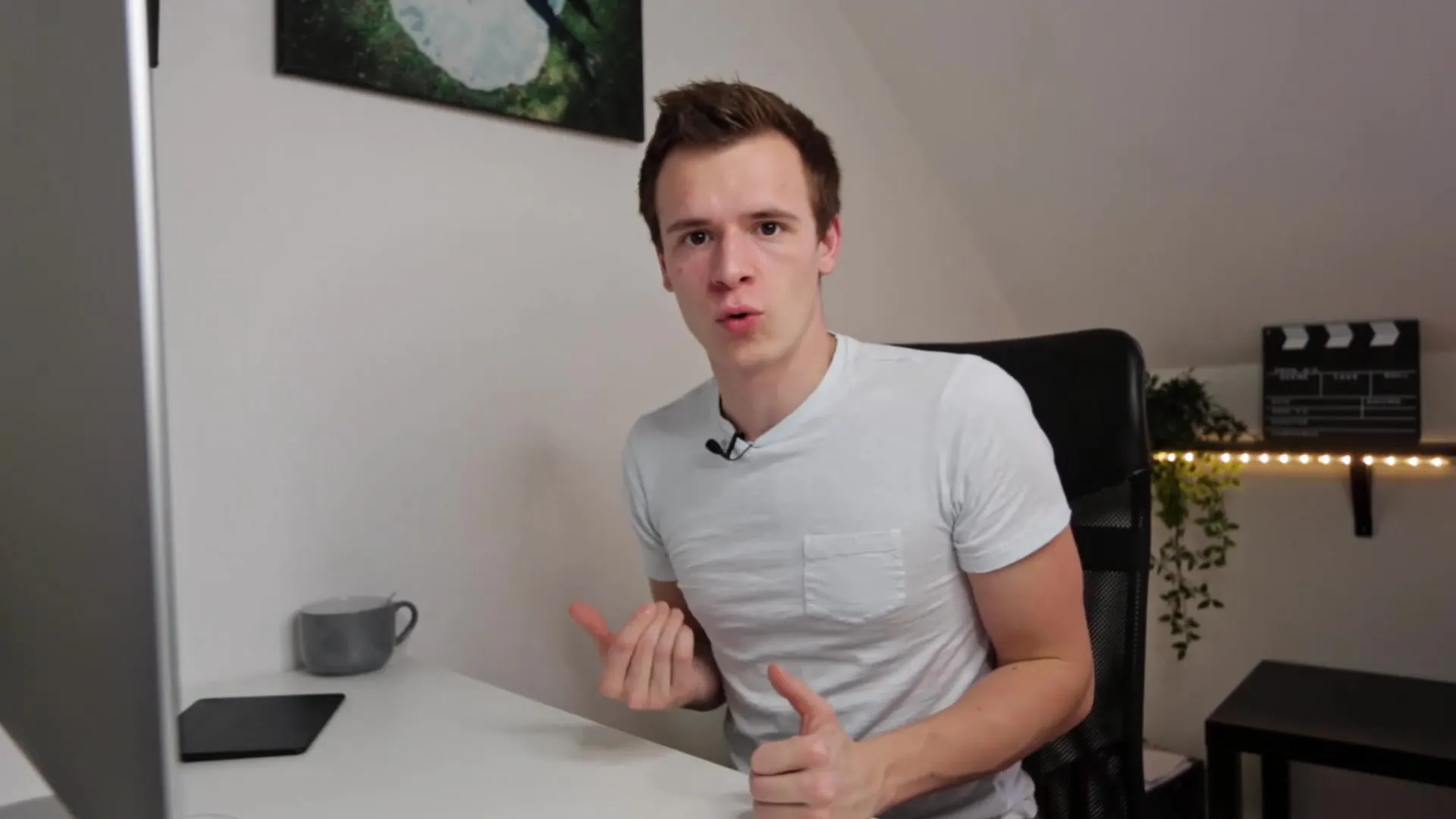
2. Промяна на настройките на каталога
Важно е да промените настройките на вашия каталог. Можете да промените резолюцията на стандартните прегледи, за да оптимизирате производителността. Отидете в настройките на каталога и изберете желаната резолюция. Това може да се промени, за да позволи по-бързо създаване на прегледи, докато преглеждате снимките си.
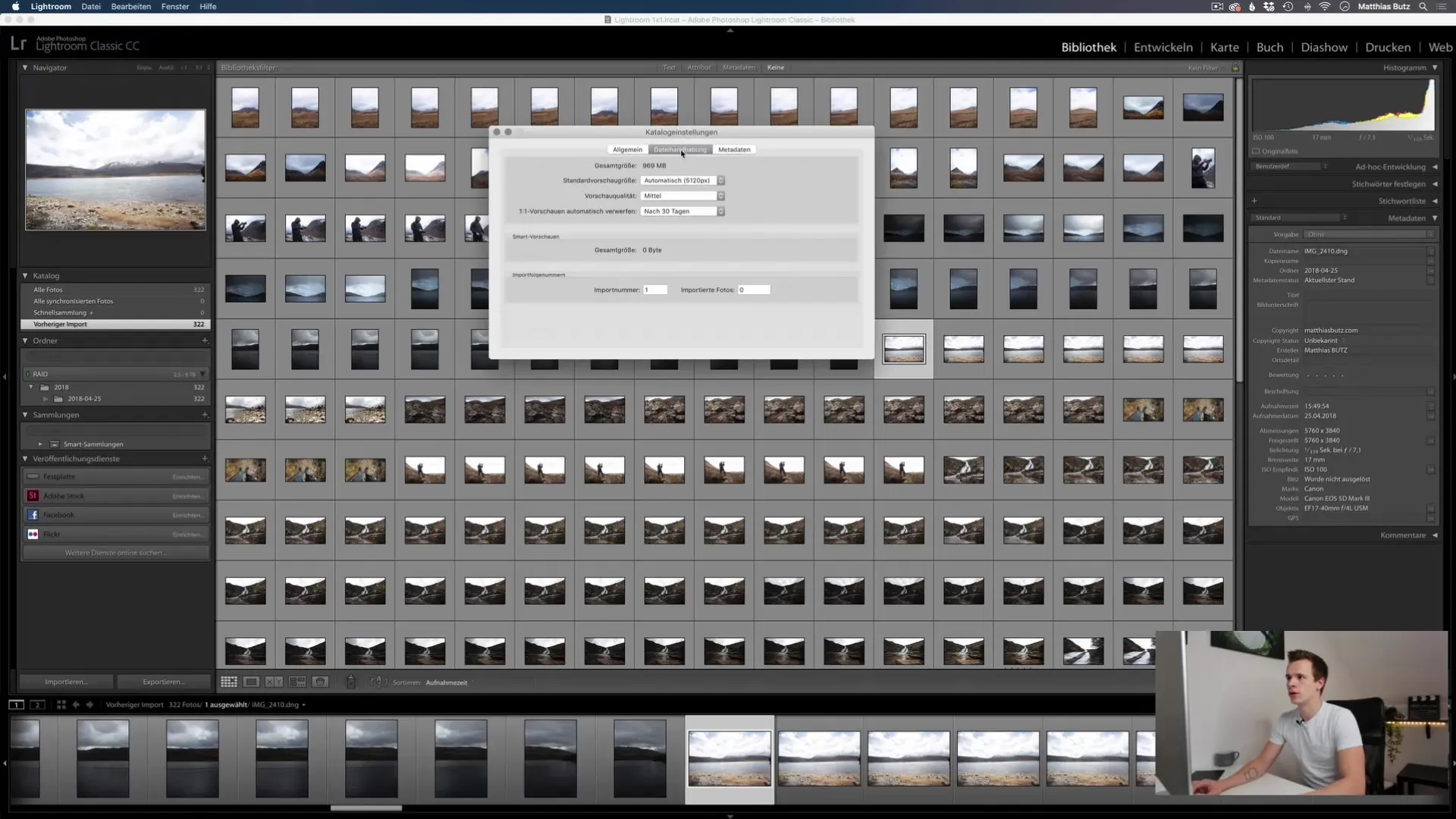
3. Създаване на високорезолюционни прегледи
Когато увеличите изображение, Lightroom е принуден да създаде високорезолюционен преглед. Тези прегледи са особено важни, когато работите в модула за обработка. Внимавайте да не превключвате ненужно между снимките, докато се създават тези прегледи, защото това може да отнеме време.
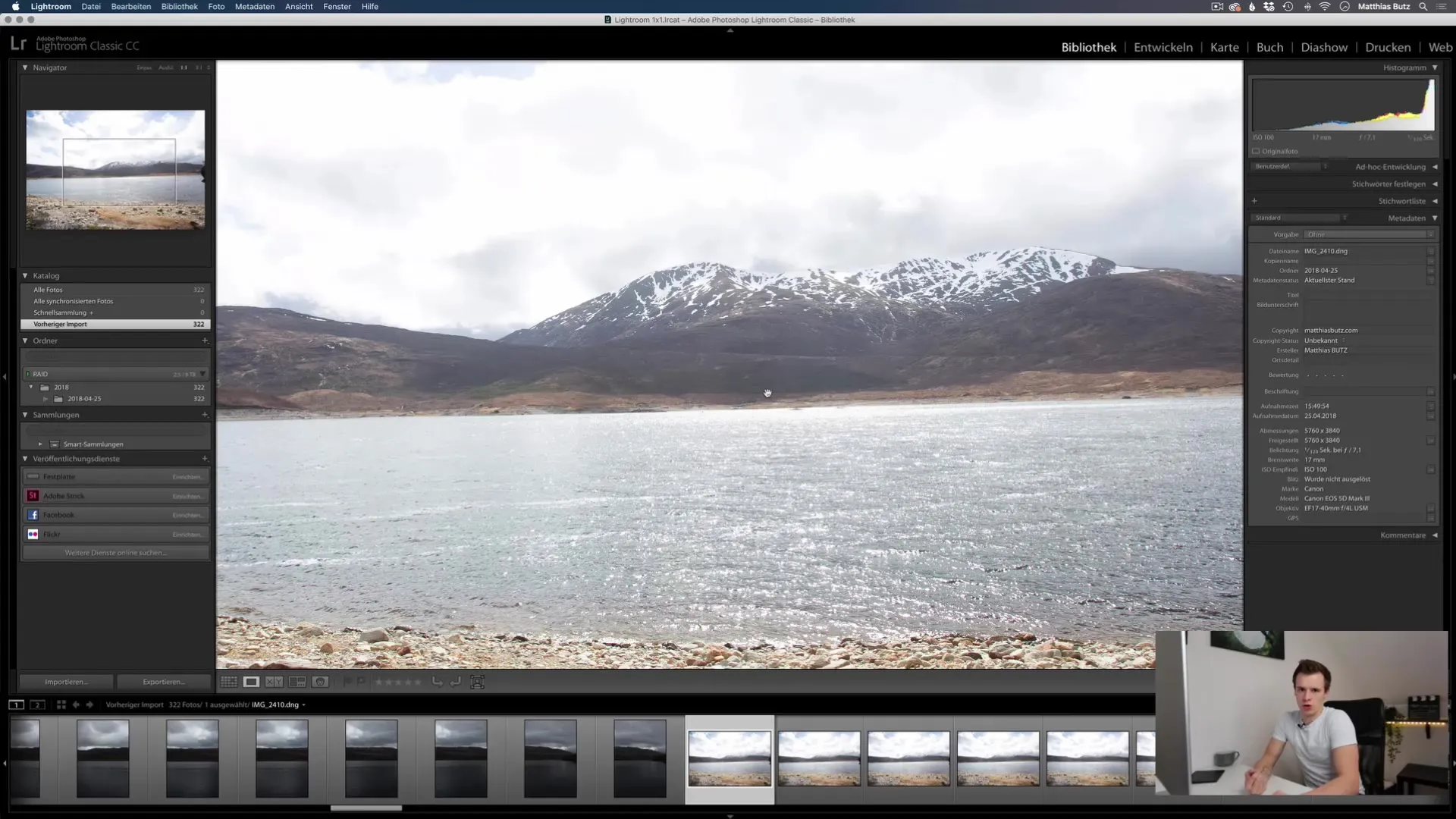
4. Изтриване на ненужни прегледи
С времето прегледите могат да заемат много място. След първите проекти е добре да изтриете ненужните прегледи. Можете да настроите от настройките на каталога какви прегледи да бъдат автоматично изтрити след определен период (например, след 30 дни). Това ви помага да оптимизирате мястото на вашия компютър.
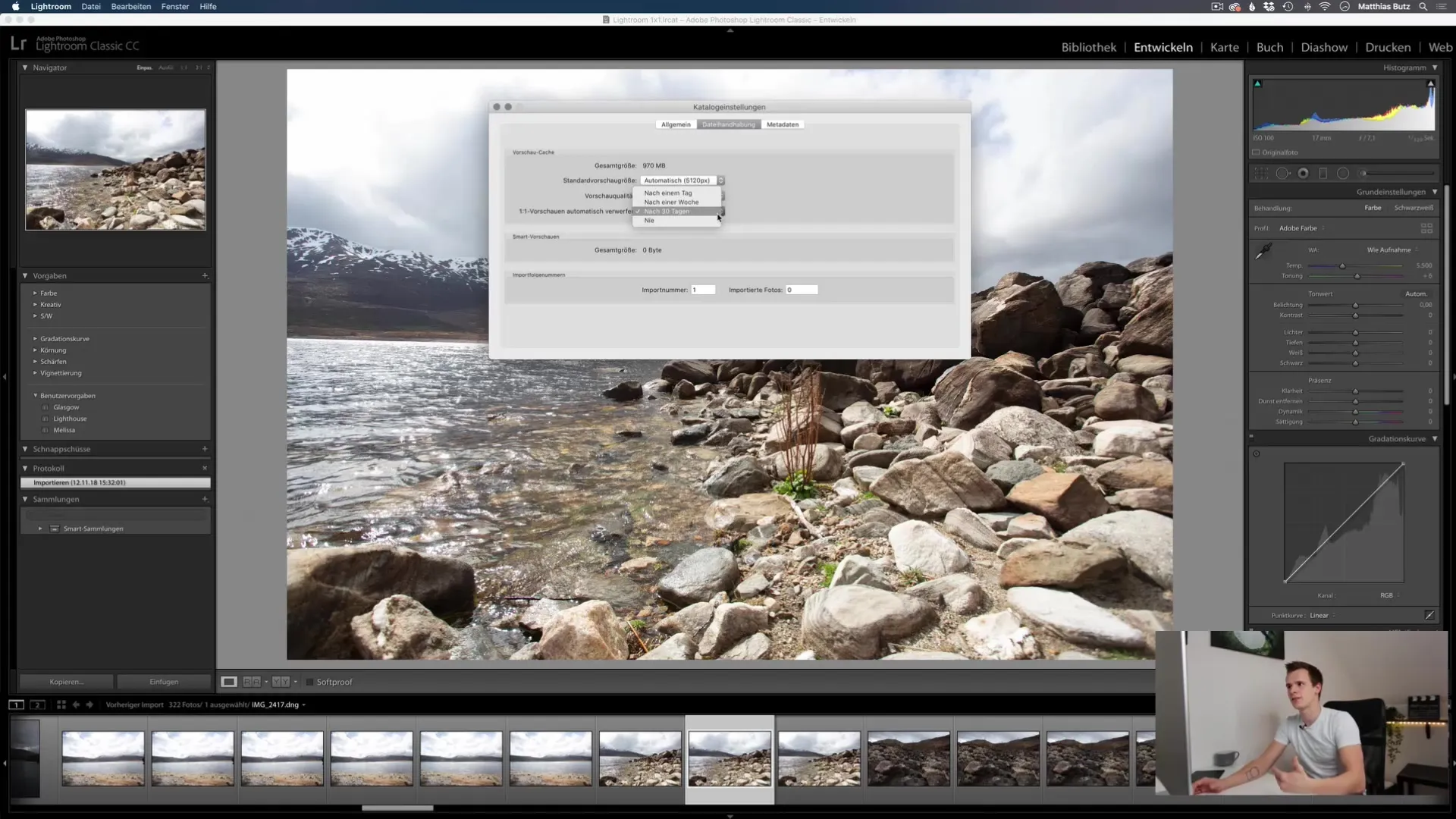
5. Работа в модула за библиотеката
Когато разглеждате снимки, е важно да сте в модула за библиотеката. Навигацията там е много по-лесна, тъй като работите само със стандартни прегледи. Това прави всичко по-плавно и бързо.
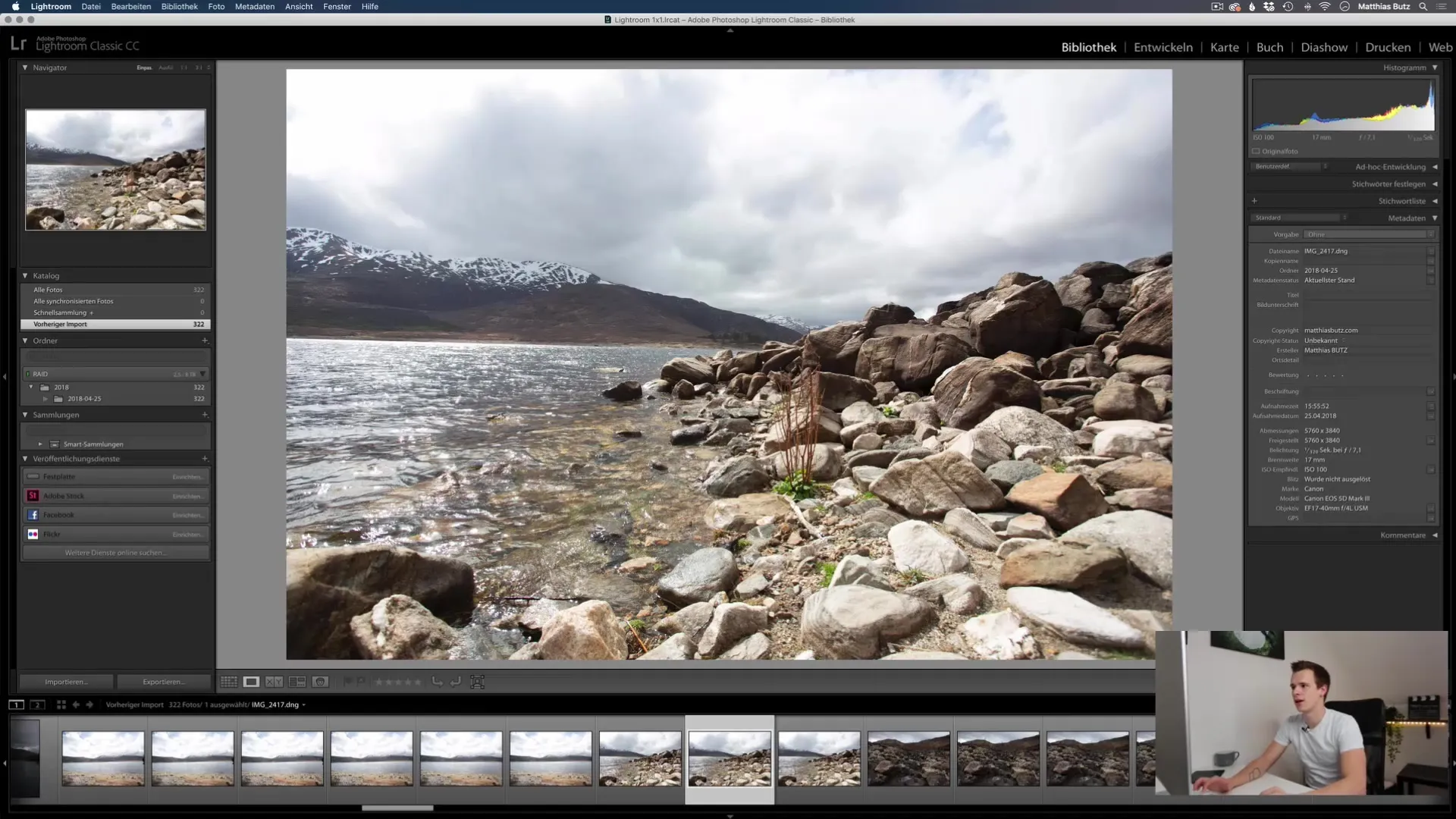
6. Създаване на един към един преглед
Когато започнете да редактирате в модула за обработка, е важно да създадете високорезолюционни един към един прегледи. Това става от менюто „Библиотека“, след което „Прегледи“. Изберете всички снимки, за които искате да създадете тези прегледи. Това ускорява работата значително, тъй като можете да имате достъп до тях направо без забавяне.
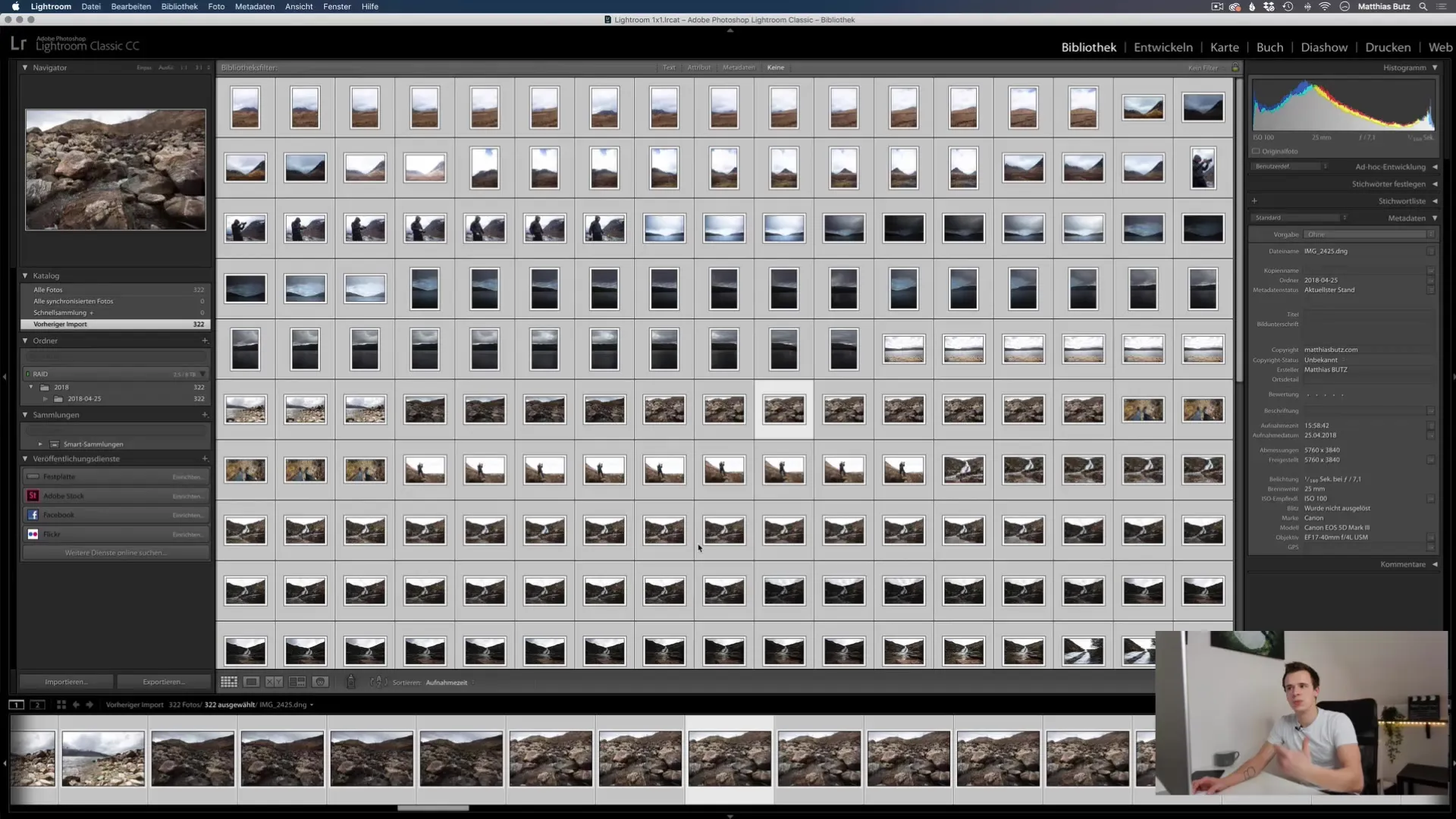
7. Използване на умни прегледи
Ако често работите с външни харддискове, трябва да се запознаете с функцията за умни прегледи. Това са по-малки файлове, които ви позволяват да редактирате без да наличат оригиналните данни. Това е особено полезно, когато работите на път и нямате достъп до оригиналните файлове.
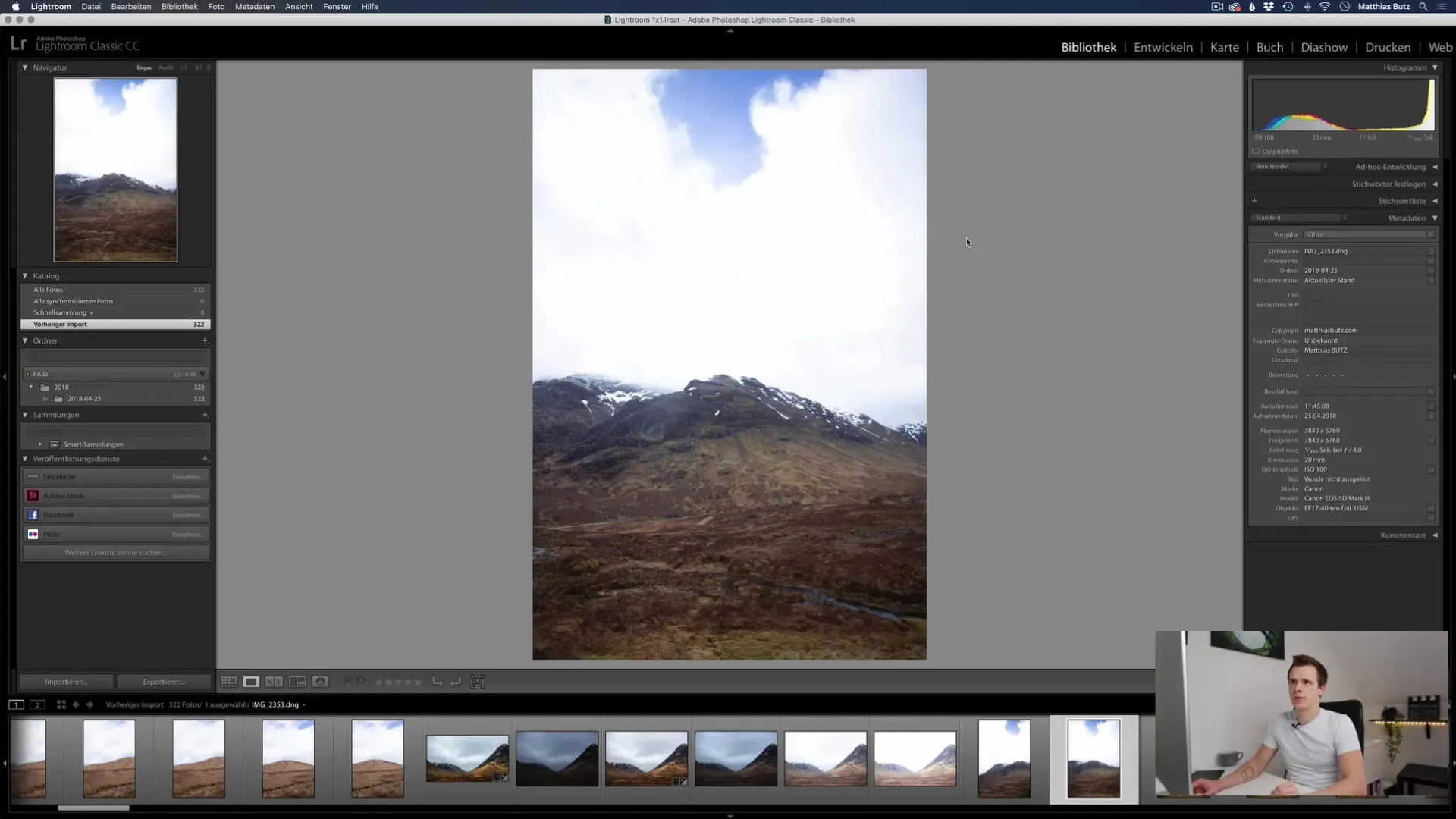
8. Редактиране без оригинални файлове
Когато използвате умните прегледи и разкачите харда, можете да редактирате снимките все пак, дори когато оригиналните файлове не са налични. Ще ви се показва предупреждение, че оригиналният файл не може да бъде намерен, но все пак можете да редактирате изображението.
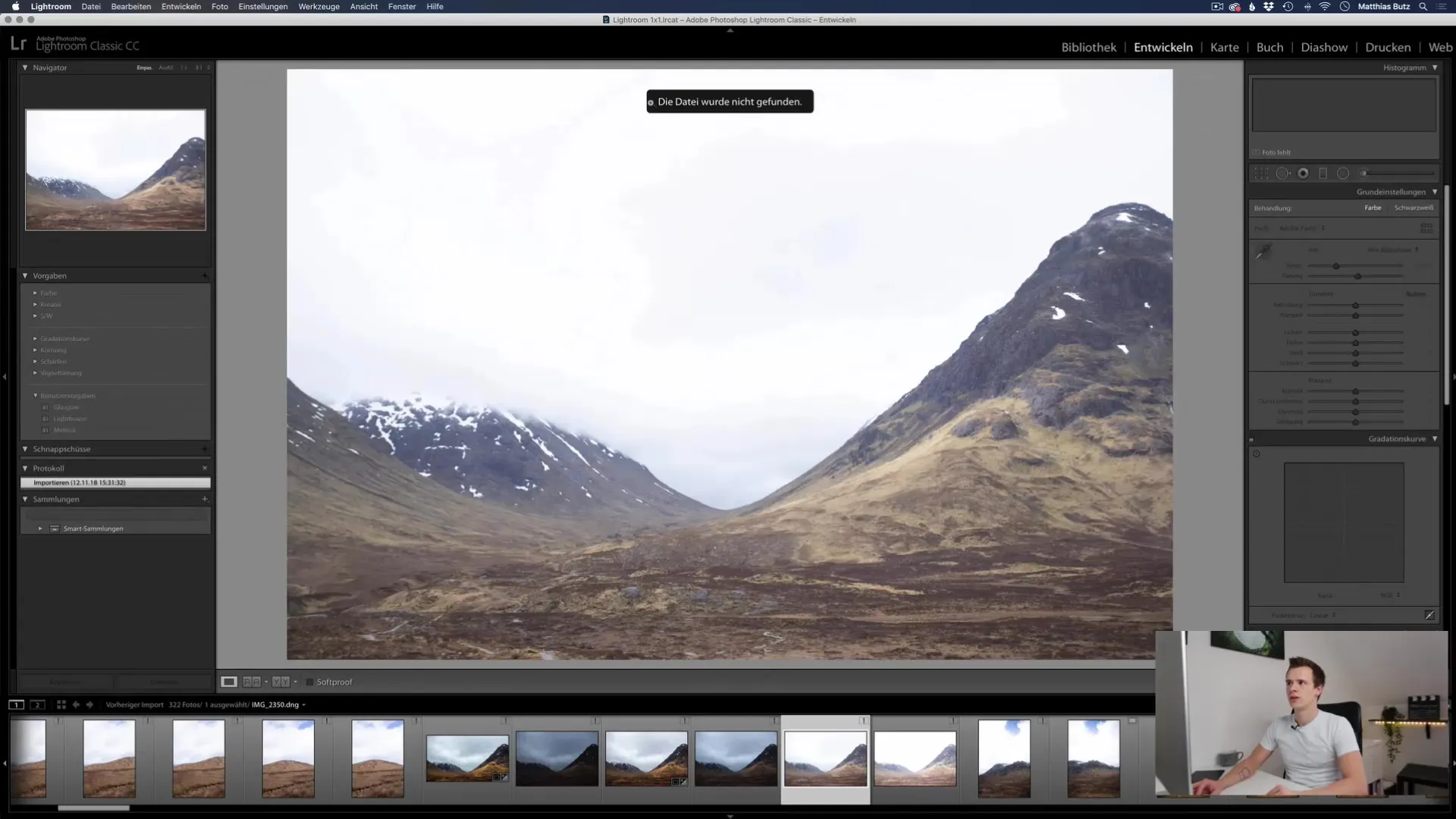
9. Експортиране след повторно свързване на хард диска
Когато отново свържеш твърдия диск, оригиналният файл се появява отново в каталога. Сега можеш да експортираш своите редактирани снимки в пълно качество. Това е разумна стратегия за редактиране, ако често работиш от различни места.
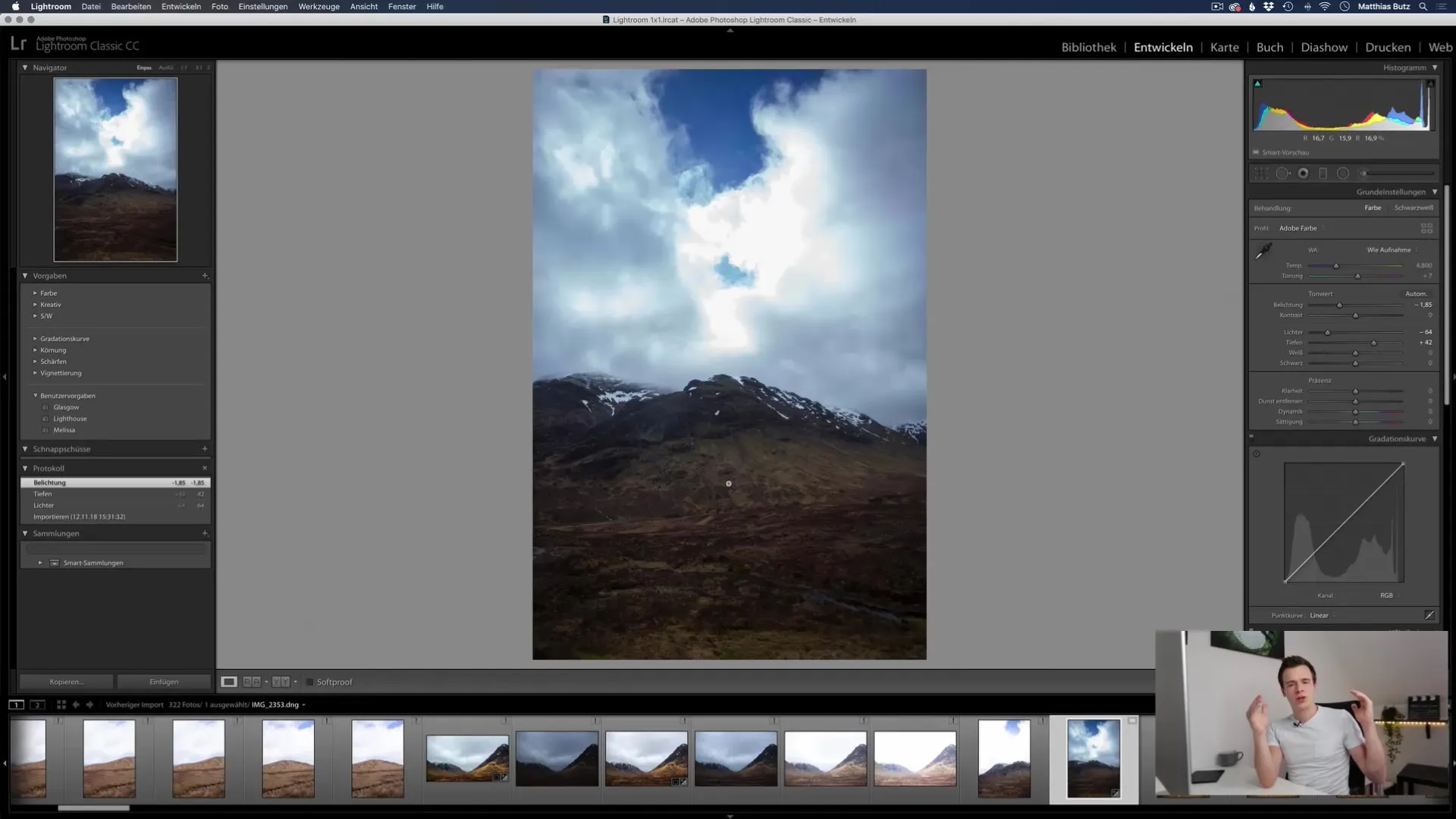
10. Управление на интелигентните визуализации
Важно е да управляваш интелигентните визуализации ефективно. Ако бъдат създадени твърде много интелигентни визуализации, това може да изисква много допълнително пространство. Винаги можеш да се върнеш и да управляваш интелигентните визуализации, като ги отхвърлиш, когато вече не са необходими.
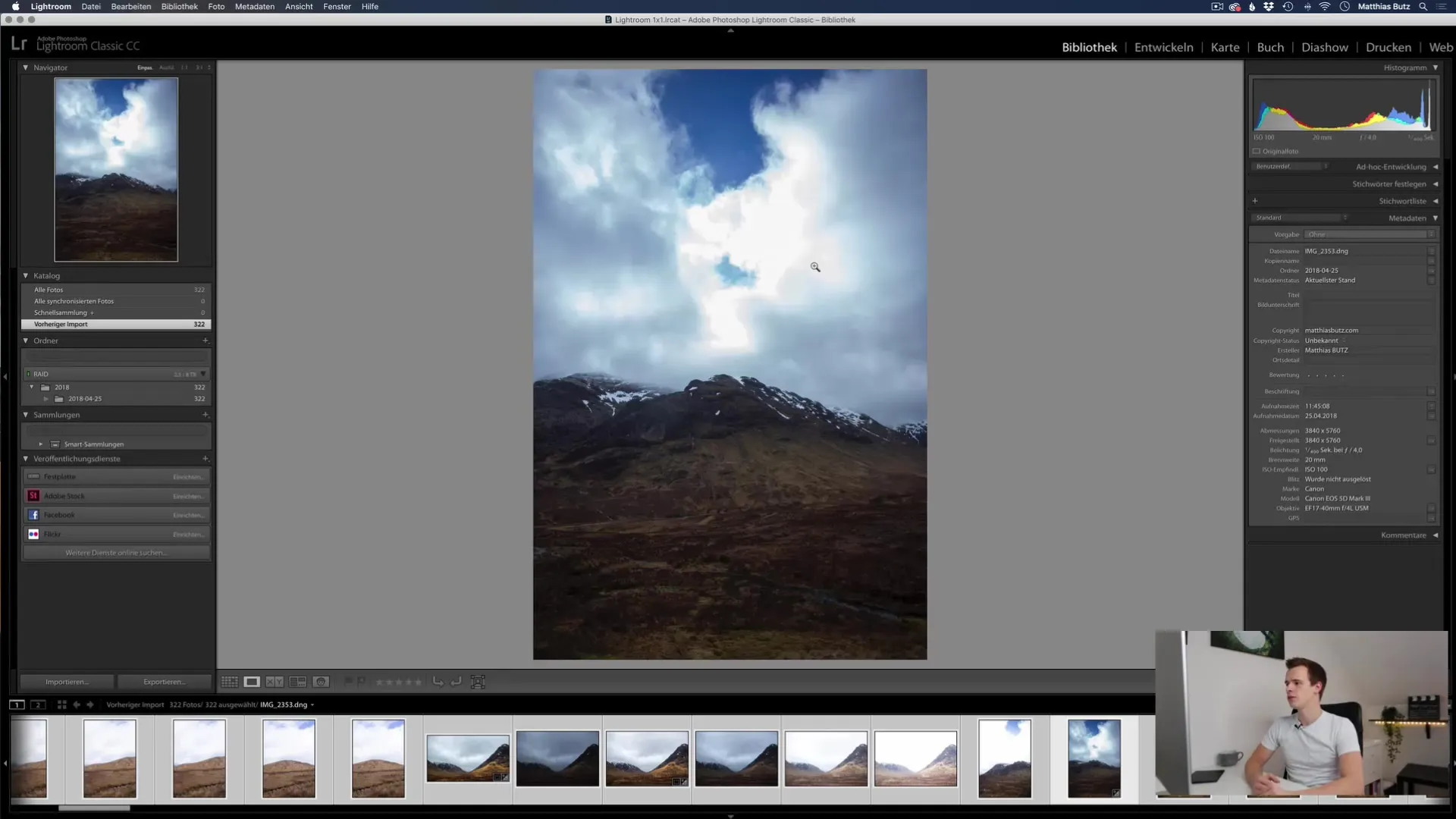
Резюме
В този урок научи какво значение имат визуализациите в Lightroom Classic CC и как можеш да ги използваш ефективно. Сега знаеш как да създадеш, управляваш и оптимизираш стандартни, един към един и интелигентни визуализации. С редовно следене на визуализациите си можеш значително да подобриш производителността на Lightroom и да използваш пространството за съхранение ефективно.
Често задавани въпроси
Колко често трябва да отхвърлям визуализациите си?Препоръчително е да отхвърляш визуализации на всеки няколко седмици или след завършване на проект, за да спестяваш пространство.
Какви са предимствата на интелигентните визуализации?Интелигентните визуализации позволяват редактирането на изображения дори когато оригиналните файлове не са достъпни и пестят пространство за съхранение.
Мога ли да създам визуализации ръчно?Да, можеш да създадеш ръчно визуализации за избрани изображения в библиотечния модул.


